功能介绍 很惭愧的........目前在下也只知道大约9X%的功能用法而已.....
有不便之处还请各位见谅..............教学开始.........................................
我们就先从上面的选单开始说起吧.....................
(PS:下面蓝紫色的字是选单名称........................)
File(档案) Load Model...(开启模组)
Load Background Texture...(汇入背景贴图 只支援尺吋为128x64大小的256色bmp或全彩tga贴图)
Load Ground Texture...(汇入地面贴图 只支援尺吋为128x64大小的256色bmp或全彩tga贴图)
Unload Ground Texture(取消地面贴图)
Save Model As...(储存模组)
Open Half-Life Package...(开启HL系统的物件群组)
这个功能可以用来输出bsp地图档&wad材质档中所包含的bmp贴图.....= = Close Half-Life Package(关闭物件群组)
Recent Models(读取您之前开启过并被记录在子选单里的模组)
Recent Half-Life Package(读取您之前开启过并且被记录在子选单里的物件群组)
Exit(退出..................)
Options(设定) BackGround Colour...(调整背景颜色 预设是绿色)
Ground Colour...(调整地面颜色 预设应该是黄绿色 透明)
Light Colour...(调整光线颜色 预设是白色)
CrossHair Colour...(调整十字校准器的颜色 预设是红色)
Center View(将模组置于画面的正中央)
Save View(记住模组位置)
ReCall View(使用预设的模组位置)
Make ScreenShot(拍图 只能储存为TGA格式)
Dump Model Info...(用记事本显示模组资讯)
File Associations...(将模组与固骨骼紧密合并 再点一次就会复原)
Set Sound Folder...(汇入模组需要的音效 但枪声不行 不过可以用来测试模组 也是在下常用的功能之ㄧ)
Save Options(储存您变更的设定)
Tools(工具) Configure Tools...(汇入外挂工具)
Decompile Model...(模组反编 就是将指定的MDL档分解 原档不会消失)
Compile Model...(模组正编 就是将QC档+周边的SMD档+贴图整合成MDL档)
Edit QC File...(编辑QC档)
Help(说明) Goto HomePage...(前往官方网站)
Keyboard ShoetCuts...(显示快速建)
About...(关于... 就是显示软体资讯啦= =)
模组音效来源路径固定方法 各位使用JHLMV时是否有发现...每次汇入模组要浏览动作时
如果要听声音就得手动汇入音效呢= =?
这里要教各位一个可以一劳永逸的方法..........
首先...打开JHLMV的资料夹.................................
然后找到档名为hlmv并被系统标记为组态设定值的档案

接着用记事本开启...画面如下................................
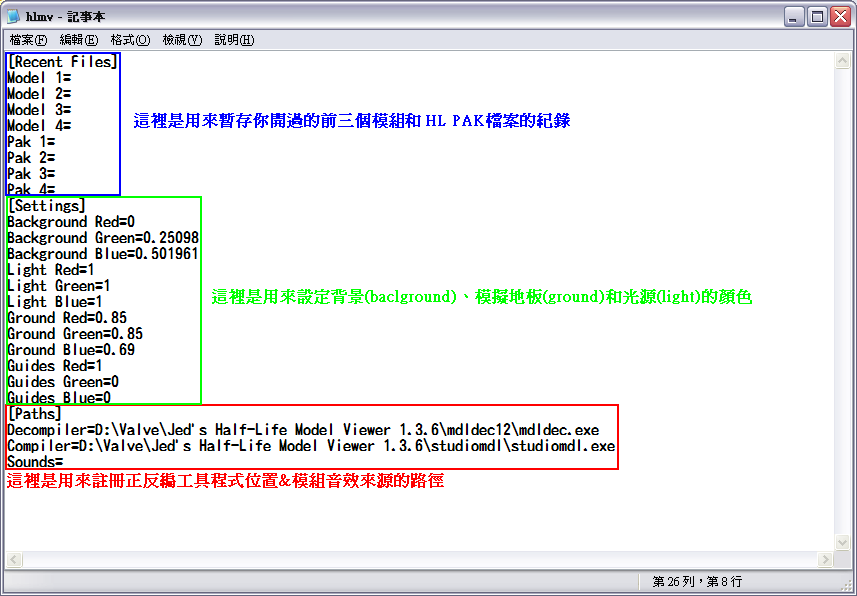
接着在最下面的Sounds=后面加上你要设定的路径
设定完后储存关闭......................................................
为求保险...最好把这个档案加上唯读属性.............
因为你还是可以用JHLMV指定其他的音效路径
这样一来设定值可能会被覆写掉.................................
之后你只要在你指定的路径放置weapons资料夹
(因为大部分模组的音效路径都是weapons\xxx.wav)
再把需要的音效丢进去.........................................
接着只要在JHLMV上点Sequences标签.............
然后把右边有个Play Sound选项勾起来
接着选择动作就会有声音啦~XD
不过枪声不行= =...有经验的应该都知道吧.........
TGA买枪图制作教学 首先 需要的东西如下:
1.需要的W档模组(最好是细节精致清楚的那种) & HLMV或JHLMV
2.支援TGA格式贴图的美工程式
3.小画家
就这样...........................................= =
OK 需要的工具都准被好了
教学开始~
首先 我们以韩服的HK416为例= =
用HLMV或JHLMV开启你准备好的W档 然后把JHLMV的视窗最大化 以秃显模组的细节
接着选下面的标签 选Model Display或Sequences都可以 只要可以用滑鼠拉动模组的角度就好
接着把模组"乔"成平面视角 如下图:

现在 我们有两种选择.....一个是用拍图程式拍图 另一个则是直接用HLMV拍图
我们用HLMV直接拍好了........................= 3 =
要拍之前 先将背景颜色改成黑色(刚已经教过功能了= =) 并将拍出来的图存在桌面上 以便后续处理
拍出来的图如下:

接着 用有支援TGA格式贴图的美工程式开启 然后另存新档 建议存成PNG格式 这样图的品质会比较好= w =
将存好的PNG档用小画家编辑 用选取工具把枪的部分选起来 拖到左上角 尽量对边边 不要让枪超出画面范围
预留一点距离更好 接着将面板缩小 把多余的地方直接省略掉(这就是小画家的好处= w =)
接着储存 流程图如下:



(不要跟我说你不会用小画家....................................= =''')
储存好之后就要进行最后两个步骤了...................
用你准备的那个有支援TGA贴图格式的美工程式开启你刚刚改好的图档
接着把大小调成256x64(这是CS预设的买枪图大小...)
或235x81(此为CXQ的大小) 弄好之后储存为TGA格式
(ACD图像编辑器的话要记得勾选由上往下的方向的设定 不然进入游戏后图会倒过来= =)
以HK416为例 它是改M4A1 所以TGA档名就是m4a1........................................................
接着将这个TGA档丢到您安装CS的路径\cstrike\gfx\vgui资料夹里即可.................
最后.............................................................
这个HK416的买枪图成品就送给各位啦~XD













